随着科技的发展,固态硬盘(SolidStateDrive)已经逐渐取代传统的机械硬盘成为主流存储设备。它具有读写速度快、噪音小、耐用性强等优点,可以显著提升电脑的运行速度。然而,对于不熟悉计算机硬件的用户来说,安装固态硬盘可能会显得有些困难。本文将为您详细介绍如何自己装固态硬盘,让您轻松提升电脑的性能。

购买合适的固态硬盘
在购买固态硬盘之前,需要了解自己的电脑是否支持固态硬盘,并确认购买合适尺寸和接口类型的固态硬盘。可以通过查看电脑的规格说明书或者咨询厂商来获取相关信息。
备份重要数据
在安装固态硬盘之前,务必备份重要的数据。由于固态硬盘需要重新分区和格式化,这将导致所有数据丢失。将重要文件保存到外部存储设备或云端,以免丢失。

准备工具和材料
安装固态硬盘需要一些基本的工具和材料。您将需要螺丝刀、固态硬盘安装架、数据线和电源线等。确保您已经准备好这些工具和材料,并放在方便拿取的地方。
关闭电脑并断开电源
在安装固态硬盘之前,务必关闭电脑并断开电源。这是为了避免任何电击或损坏硬件的风险。确保您将电源线拔出插座,并按下电源按钮几秒钟以排除剩余电量。
打开电脑主机箱
使用螺丝刀打开电脑主机箱。根据您的电脑型号,可能需要拧下几个螺丝或推开一些卡扣。请小心操作,确保不会损坏主机箱或其他内部组件。
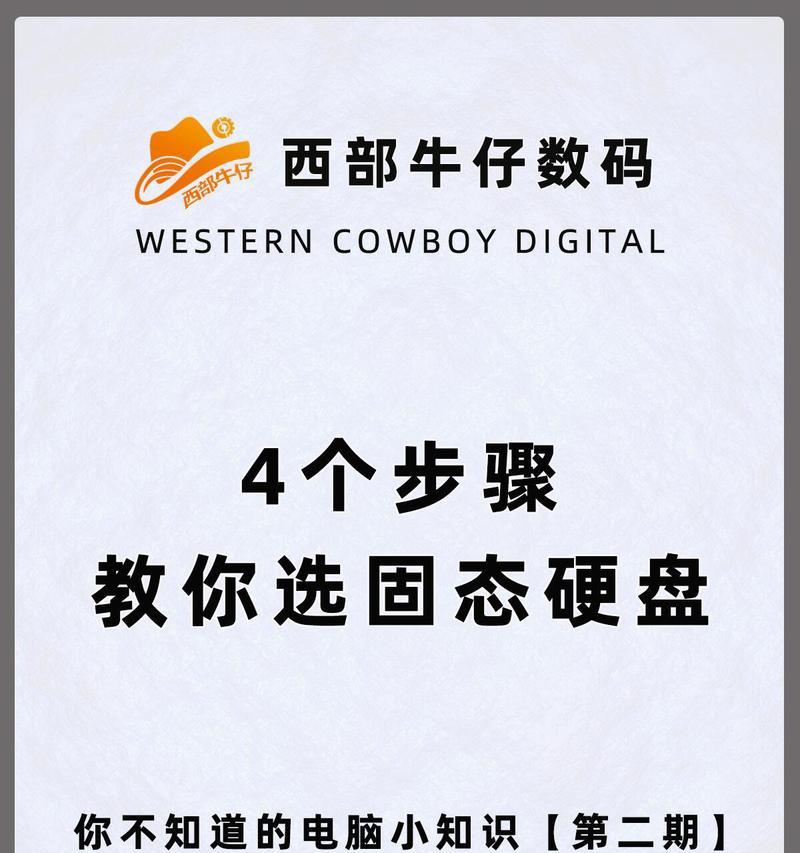
找到固态硬盘安装位置
在电脑主机箱中找到合适的位置安装固态硬盘。通常,这个位置是在机械硬盘旁边的一个空闲托架上。根据您的电脑型号,也可能需要使用特定的固态硬盘安装架。
连接数据线和电源线
将固态硬盘连接到电脑主板上的数据线和电源线。插入数据线和电源线之前,请确保正确对齐接口,并轻轻按下直到牢固连接。
安装固态硬盘到托架上
将固态硬盘安装到托架上,确保它牢固地固定在位。根据固态硬盘安装架的设计,可能需要使用螺丝或卡扣将其固定。
关闭电脑主机箱并重新连接电源
在安装完固态硬盘后,将电脑主机箱关闭,并重新连接电源。确保所有螺丝都紧固好,并检查所有线缆是否正确连接。
开启电脑并进入BIOS设置
打开电脑并进入BIOS设置界面。根据您的电脑型号,可能需要按下特定的按键(如F2、Delete或Esc键)进入BIOS设置。在BIOS设置中,找到启动选项,确保固态硬盘被识别为启动设备。
重新安装操作系统
如果您希望将操作系统安装在固态硬盘上,您需要重新安装操作系统。使用操作系统安装介质或恢复分区,按照屏幕提示进行操作系统的重新安装。
分区和格式化固态硬盘
在安装操作系统之前,需要对固态硬盘进行分区和格式化。打开磁盘管理工具,创建一个新的分区,并选择合适的文件系统格式进行格式化。
安装驱动程序和软件
重新安装操作系统后,安装相应的驱动程序和常用软件。访问电脑制造商的官方网站,下载和安装最新的驱动程序。根据您的需求,还可以安装其他常用软件。
恢复重要数据
如果您备份了重要的数据,现在可以将其恢复到新的固态硬盘上。连接外部存储设备或访问云端服务,将之前备份的文件复制到固态硬盘上。
享受固态硬盘的高速体验
安装完固态硬盘后,重新启动电脑,并享受新的高速体验吧!您会发现电脑启动更快,应用程序响应更迅速,整体操作更加流畅。
通过本文的教程,我们详细介绍了如何自己装固态硬盘。从购买合适的固态硬盘到最终享受高速体验,每个步骤都有详细的说明和指导。希望这篇文章能帮助您成功安装固态硬盘,并为您的电脑性能提升带来便利和快乐。祝您使用愉快!

















